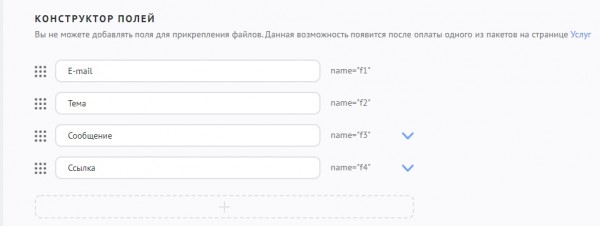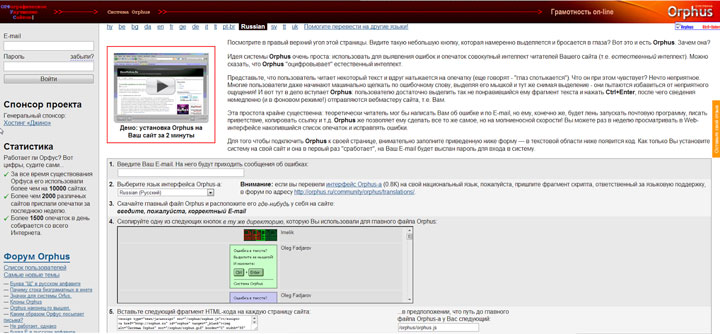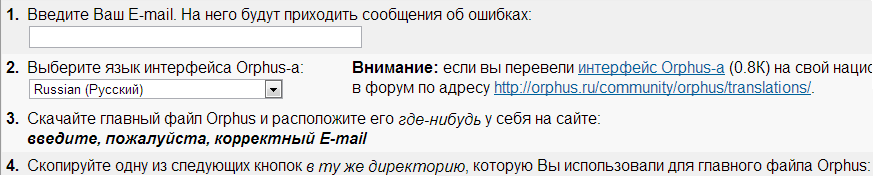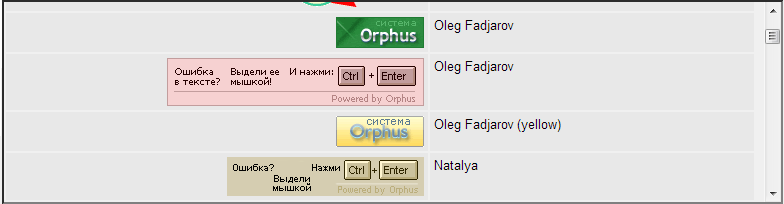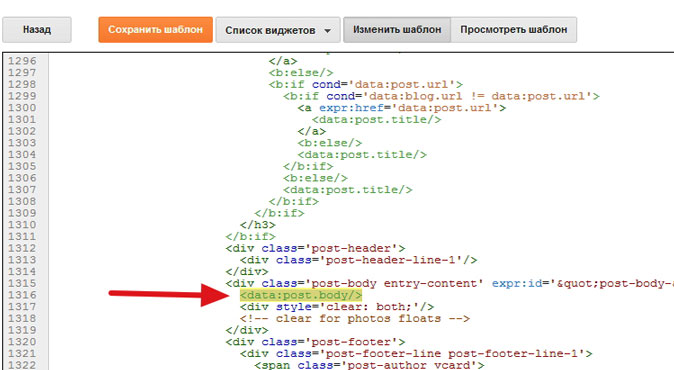Плагин позволяет получать от посетителей сайта уведомления о ошибках на сайте.
Визуально плагин выглядит так:
Скрипты плагина расположены в директории /javascript/jquery.yapro.Spelling/
Чтобы подключить данный плагин нужно:
1. перед тегом вписать следующее:
<script language=»Javascript» type=»text/javascript» src=»/javascript/jquery.yapro.Spelling/latest.js»></script>
<script language=»Javascript» type=»text/javascript» src=»/javascript/jquery.yapro.alert/latest.js»></script>
<link href=»/javascript/jquery.yapro.alert/latest.css» type=»text/css» rel=»stylesheet»>
2. Завести себе jabber-аккаунт, например на сайте jabber.ru и вписать данные в файл /jabber.php
К примеру, если Вы завели аккаунт sergey@jabber.ru
$jabber = array(‘server’=>’jabber.ru’, ‘port’=>5222, ‘nikname’=>’sergey@jabber.ru’, ‘password’=>’sergey12345’, ‘toJID’=>’sergey@jabber.ru’);
3. Настроить sergey@jabber.ru у себя на ПК (в любом клиенте, например Miranda, QIP и т.п.)
Проверьте работу скрипта на сайте выделив текст и нажав Ctrl + Enter, после чего получите сообщение об ошибке прямо в чат-клиент.
4. В любое место страницы вставить HTML-код подсказки, что на сайте действует такой плагин:
<div style=»line-height:23px»>Ошибка в тексте? Выделите её мышкой и нажмите:
<span class=»keyButton»>Ctrl</span> + <span class=»keyButton»>Enter</span>
</div>
5. CSS-код советую применять такой:
SPAN.keyButton {
background:none repeat scroll 0 0 #ECECEC;
border-color:#FFFFFF #BBB8AB #BBB8AB #FFFFFF;
border-style:solid;
border-width:1px;
padding:1px 4px;
}
Оповещение на E-mail
Если Вы не хотите настраивать Jabber или у вас просто не получается его настроить, Вы можете получать оповещение на электронный ящик. Для этого просто создайте в директории /javascript/jquery.yapro.Spelling/ файл email.php в котором напишите свой E-mail, например так:
<?php
$email = ‘love@mal.ru’;
?>
По своему опыту скажу, очень много людей подсказывают ошибки на сайте, за это большое им спасибо.
12.01.2011 08:38
В сегодняшнем материале, мы обсудим очень важное решение для сайта где выкладываются статьи, новости или просто админ ведет свой блог. Важно всегда иметь на сайте решение, через которое посетители смогут взаимодействовать с администрацией для уведомлений об ошибках в статьях, новостях сайта.
Что нужно для того, что скрипт полноценно работал?
- У вас должна быть создана почтовая форма, как создать форму можно прочесть в инструкции.
- В форме должно быть активировано лишь 4 поля (Email, тема, сообщение и ссылка). Нам больше и не нужно, в дополнение email мы пропишем по умолчанию, чтобы пользователь не заполнял это поле и скроем его так как нужно сократить посетителю максимально телодвижения с его стороны, чтобы он быстро мог сообщить об ошибке. В поле ссылка будет автоматически добавляться ссылка на страницу с которой пользователь отправил сообщение об ошибке, чтобы мы понимали где обнаружена ошибка и что исправлять.
Какой должен быть шаблон в форме?
Мой шаблон в почтовой форме для уведомления об ошибке выглядит так:
<table border="0" width="100%" id="table1" cellspacing="1" cellpadding="2"> <tr style="display:none;"><input type="hidden" type="text" name="f1" size="30" style="width:95%;" maxlength="70" value="sobaka@mail.ru" placeholder="E-mail"></tr> <tr style="display:none;"><input type="hidden" type="text" name="f2" size="30" style="width:95%;" maxlength="70" value="Сообщить об ошибке"></tr> <tr><textarea rows="7" class="form-control" name="f3" cols="30" style="width:95%;" required placeholder="Опишите, пожалуйста, подробно где вы нашли ошибку и как должно быть правильно."></textarea></tr> <tr><input id="location" type="hidden" type="text" class="form-control" name="f4" size="30" style="width:95%;" maxlength="70" placeholder="ссылка на страницу"></tr> <tr><input class="form-control" type="submit" value="Отправить" style="margin-top: 10px;"></tr> </table> <script type="text/javascript">$('#location').val(location.href);</script>
Именно поле name=»f3″ пользователи будут автоматически заполнять при отправке сообщения об ошибке.
Установка стилей для почтовой формы
Пропишите в таблицу стилей CSS следующие стили:
/************form contact**************/
.overlay { top: 0; right: 0; bottom: 0; left: 0; z-index: 10; display: none; background-color: rgba(0, 0, 0, 0.65); position: fixed; cursor: default; }
.overlay:target {display: block;}
.popup { top: -100%; right: 0; left: 50%; font-size: 14px; z-index: 20; margin: 0; width: 85%; min-width: 320px; max-width: 600px; position: fixed; padding: 15px; border: 1px solid #383838; background: #fefefe; -webkit-border-radius: 4px; -moz-border-radius: 4px; -ms-border-radius: 4px; border-radius: 4px; font: 14px/18px 'Tahoma', Arial, sans-serif; -webkit-box-shadow: 0 15px 20px rgba(0,0,0,.22),0 19px 60px rgba(0,0,0,.3); -moz-box-shadow: 0 15px 20px rgba(0,0,0,.22),0 19px 60px rgba(0,0,0,.3); -ms-box-shadow: 0 15px 20px rgba(0,0,0,.22),0 19px 60px rgba(0,0,0,.3); box-shadow: 0 15px 20px rgba(0,0,0,.22),0 19px 60px rgba(0,0,0,.3); -webkit-transform: translate(-50%, -500%); -ms-transform: translate(-50%, -500%); -o-transform: translate(-50%, -500%); transform: translate(-50%, -500%); -webkit-transition: -webkit-transform 0.6s ease-out; -moz-transition: -moz-transform 0.6s ease-out; -o-transition: -o-transform 0.6s ease-out; transition: transform 0.6s ease-out; }
.overlay:target+.popup { -webkit-transform: translate(-50%, 0); -ms-transform: translate(-50%, 0); -o-transform: translate(-50%, 0); transform: translate(-50%, 0); top: 20%; }
.close { top: -20px; right: -20px; width: 30px; height: 30px; position: absolute; padding: 0; border: 2px solid #ccc; -webkit-border-radius: 15px; -moz-border-radius: 15px; -ms-border-radius: 15px; -o-border-radius: 15px; border-radius: 15px; background-color: rgba(61, 61, 61, 0.8); -webkit-box-shadow: 0px 0px 10px #000; -moz-box-shadow: 0px 0px 10px #000; box-shadow: 0px 0px 10px #000; text-align: center; text-decoration: none; font: 13px/20px 'Tahoma', Arial, sans-serif; font-weight: bold; -webkit-transition: all ease .8s; -moz-transition: all ease .8s; -ms-transition: all ease .8s; -o-transition: all ease .8s; transition: all ease .8s; }
.close:before { color: rgba(255, 255, 255, 0.9); content: "X"; text-shadow: 0 -1px rgba(0, 0, 0, 0.9); font-size: 12px; position: relative; top: 3px; }
.close:hover { background-color: rgba(252, 20, 0, 0.8); -webkit-transform: rotate(360deg); -moz-transform: rotate(360deg); -ms-transform: rotate(360deg); -o-transform: rotate(360deg); transform: rotate(360deg); }
.popup img {width: 100%;height: auto;}
.pic-left, .pic-right {width: 25%;height: auto;}
.pic-left {float: left;margin: 5px 15px 5px 0;}
.pic-right {float: right;margin: 5px 0 5px 15px;}
.popup embed, .popup iframe { top: 0; right: 0; bottom: 0; left: 0; display:block; margin: auto; min-width: 320px; max-width: 600px; width: 100%; }
.popup h2 { margin: 0; color: #008000; padding: 5px 0px 10px; text-align: left; text-shadow: 1px 1px 3px #adadad; font-weight: 500; font-size: 1.4em; font-family: 'Tahoma', Arial, sans-serif; line-height: 1.3; }
.popup p {margin: 0; padding: 5px 0}
/**************************************/
Установка формы которая будет отправлять сообщение об ошибке
Перейдите в шаблон страницы материала и комментариев в модуле где должна работать форма и перед тегом </body> установите код:
<a href="#x" class="overlay" id="erorr"></a> <div class="popup"> $MFORM_N$ <a class="close"title="Закрыть" href="#close"></a> </div>
вместо значения N пропишите номер вашей формы которую вы создали для уведомлений об ошибке.
Установка скрипта для вставки текста с ошибкой в форму при нажатии комбинации CTRL+Enter
В шаблоне страницы материала и комментариев модуля где должна работать форма, перед тегом </body> установить такой скрипт:
<script type="text/javascript">
$(document).on('keydown', 'body', function(event) {
if ((event.keyCode == 10 || event.keyCode == 13) && event.ctrlKey) {
var selectedText = '';
if (window.getSelection) {
var selection = window.getSelection();
selectedText = selection.toString();
} else if (document.selection) {
var range = document.selection.createRange();
selectedText = range.htmlText;
}
if ( selectedText != '' ) selectedText = 'В данном тексте есть ошибка - "' + selectedText + '"';
$('.popup form textarea[name="f3"]').text(selectedText).val(selectedText).focus().blur();
location.href = location.origin + location.pathname + '#erorr';
}
})
</script>
готово, все установлено что нужно для работы формы и отправки сообщений об ошибках от пользователей / посетителей сайта.
Выводы!
В результате завершения установки данного решения которое я описал выше, при выделении текста с ошибкой и нажатии комбинации CTRL+ENTER у посетителя сайта будет автоматически на странице сайта открываться почтовая форма в которой вставлен текст с ошибкой. Для завершения процесса уведомления об ошибке, посетителю будет достаточно просто нажать на кнопку «Отправить» и администратор сайта получит сообщение с ошибкой в статье и сможет ее исправить.
Лицензия: CC BY-SA 4.0
Автор: Юрий Герук
Благодарность автору!
Похожие материалы:
Помогла ли вам статья?
Да
Нет
Статья оказалась полезной для 0 человек
Помогла ли вам статья?
Да
Нет
Статья оказалась полезной для 0 человек
Сообщить об опечатке
*Подключить плагин можно в разделе консоли вашего сайта Плагины.
С помощью данного плагина посетители смогут сообщить об опечатках или ошибках, замеченных на ваших сайтах.
Для того, чтобы отправить сообщение об ошибке, необходимо выделить текст на странице сайта, где замечена ошибка, и нажать сочетание клавиш Ctrl+Enter или специальную ссылку. Появится диалоговое окно, в котором пользователь сможет написать комментарий и отправить сообщение об ошибке.
Уведомления об ошибках приходят на е-мэйлы, указанные в настройках плагина. Информация об опечатках в консоли сайта не хранится.
Для работы плагина нужно настроить 2 важные вещи:
- Куда будут приходить сообщения об ошибке.
- Рассказать вашим пользователям, что на вашем сайте есть возможность сообщить об опечатке и как этим пользоваться.
1. Добавление e-mail адреса, на который будет отправляться уведомление об опечатке
Для того, чтобы добавить е-мэйл получателя зайдите в раздел консоли «Настройки» — «Сообщение об опечатке».
Введите в поле е-мэйл, на который будут отправляться уведомления об опечатках:
Также вы можете указать несколько адресов, е-мэйлы пишите через запятую:
2. Информирование посетителей о том, каким образом они могут сообщить об опечатке
Вы можете разместить в любом доступном месте вашего сайта информацию о том, как можно сообщить об опечатке на вашем сайте. Можно просто разместить текст в заметном месте
Заметили опечатку?
Выделите текст и нажмите CTRL+ENTER.
Или вы можете воспользоваться виджетом, с помощью которого можно добавить ссылку, простую кнопку или любое изображение, при нажатии на которое будет срабатывать сочетание клавиш Ctrl+Enter (удобно в частности для мобильных устройств).
Зайдите в раздел консоли «Внешний вид» — «Виджеты», перетащите в нужную область виджет «Сообщение об опечатке».
Заголовок — введите заголовок виджета (поле можно оставить пустым).
Описание сверху — добавьте описание, которое будет выводиться перед ссылкой или кнопкой. В описании можно использовать следующие html-теги форматирования текста: b,i,u,li,ul,h1,h2,h3,h4,h5,br,center,small.
Например, в этом поле можно вставить информационный текст « Заметили ошибку?
Выделите текст и нажмите CTRL+ENTER или ссылку (картинку, кнопку) ниже.»
Тип — выберите тип ссылки, при нажатии на которую будет срабатывать Ctrl+Enter.
- Ссылка — простая текстовая ссылка.
- Изображение — можно будет вывести любую картинку.
- Кнопка — будет отображаться кнопка с заданным цветом и текстом.
Параметр — Для типа «Ссылка» введите текст (например, «сообщите об ошибке»). Для типа «Изображение» введите путь к изображению (например: http://site.ru/image.jpg). Для типа «Кнопка» введите текст, который будет отображаться на кнопке.
Здесь можно посмотреть где брать ссылку на изображение, загруженное на ваш сайт.
Цвет — в данном поле можно задать цвет ссылки или цвет кнопки (в зависимости от выбранного типа).
Размер — в данном поле можно задать размер текста ссылки на кнопке, а также ширину изображения, если выбрана картинка.
Описание снизу — добавьте описание, которое будет выводиться после ссылки или кнопки. В описании можно использовать следующие теги форматирования текста: b,i,u,li,ul,h1,h2,h3,h4,h5,br,center,small.
Важно! Чтобы верхний текст, кнопка (ссылка, изображение) и нижний текст не сливались в одну массу, используйте тег <br> или просто перенос на новую строку клавишей Enter. В поле «Описание сверху» тег или перенос добавляйте после текста, а в поле «Описание снизу» — перед текстом.
Ошибки и описки на сайте
Перепробовали несколько внешних систем, позволяющих в удобной форме сообщать на почту об описках и ошибках на сайте. Все они какие-то очень кривые. В результате теперь у нас своя, встроенная. Работает как полагается.
Чтобы сообщить об описке или ошибке на сайте, выделите слово или словосочетание и нажмите Ctrl+Enter — появится вот такая форма.
Там цитируется весь абзац (чтобы мне проще было понять, где это), можно дать свой комментарий, но это необязательно.
Возможность эта доступна только зарегистрированным и залогиненным пользователям. Если пользователь вместо сообщений об ошибках будет слать всякую ерунду, он будет баниться, а все его накопленные баллы сгорят.
Спасибо всем, кто указывает на описки и ошибки на сайте — вместе мы делаем этот мир лучше.
Правила написания сообщений об ошибках
Народная мудрость гласит, что хорошие сообщения об ошибках должны быть вежливыми, точными и конструктивными. С приходом Web к этим требованиям добавились еще несколько: делайте так, чтобы сообщение об ошибке было четко видно; в случае ошибки пользователь не должен тратить много времени на ее исправление; обучайте пользователей по ходу дела.
Правила создания эффективных сообщений об ошибках не меняются вот уже 20 лет. Хорошее сообщение об ошибке должно:
- Явно указывать, что что-то не так. Самое плохое сообщение об ошибке это то, которое не было создано. Если пользователи делают ошибку и не получают никакого отклика от системы, это самое худшее для них. Например, приложение работы с электронной почтой имеет несколько ситуаций, где указание о произошедшей ошибке было бы явно полезным. Скажем, вы отправили почтовое сообщение, которое было благополучно проглочено системой, но так и не достигло адресата. Еще пример? Вы сообщаете в письме, что прилагаете к нему файл, но просто забыли сделать это. Вот тут-то и нашлась бы работа для этой глупой скрепки из MS Office: «Похоже, вы хотели прикрепить файл к вашему сообщению, но не сделали этого. Хотите сделать это?».
- Быть написано на человеческом языке, а не с использованием таинственных кодов и сокращений типа » произошла ошибка типа 2″.
- Быть вежливым и не обвинять пользователей в том, что они такие глупые или сделали что-то не так, как например в сообщении «запрещенная команда».
- Точно описывать источник проблемы, а не просто выдавать общие фразы типа » синтаксическая ошибка».
- Давать конструктивный совет о том, как исправить проблему. Например, вместо того, чтобы сообщать о том, что товара » нет в наличии», ваше сообщение об ошибке должно либо сообщать, когда товар будет в наличии, или предлагать пользователям настроить отсылку им сообщения-уведомления, когда товар появится в наличии.
Самая распространенная ошибка в Web — 404 — нарушает большинство из этих правил. Я рекомендую вам написать свое собственное сообщение об ошибке 404 вместо того, чтобы полагаться на скупую серверную фразу «page not found».
Новые правила
Сложность работы с веб-страницами привела к появлению еще одного правила, которое не требовалось в старые времена. В интерфейсе DOS пользователи набирали команду и сообщение об ошибке появлялось в следующей строке на экране. В современных графических оболочках когда пользователь выбирает ошибочную команду, сообщение об ошибке выводится в большом диалоговом окне в центре экрана, и оно не исчезает до тех пор, пока пользователь не примет его. Однако, в Web сообщения об ошибках часто спрятаны в тексте страницы, из-за чего мы выводим следующее правило: сообщение об ошибке должно быть:
- Видимым и очень заметным, как относительно самого сообщения, так и того места, где пользователь должен исправить ошибку.
Я часто замечал, как пользователи совершают ошибку в веб-форме, подают форму и получают на экране опять ту же самую форму без какого-либо указания на то, что с ней не так. Часто в верху страницы появляется небольшое сообщение об ошибке, но так как пользователи смотрят на странице в первую очередь на то, с чем они работают (то есть, на поля формы), они как правило не замечают этого сообщения.
Точно так же неверно будет обозначать сообщение об ошибке только красным цветом. Это нарушение одного из старейших и простейших правил создания технологий, доступных пользователям, у которых проблемы со здоровьем: никогда не используйте в интерфейсе только цвет для обозначения состояния системы; всегда дополняйте его еще какими-нибудь сигналами, которые могут увидеть люди с проблемами в восприятии цвета.
Вот еще несколько правил, которые позволят смягчить неприятную ситуацию, в которую попадает пользователь при ошибке:
- Сохраняйте как можно больше от работы, сделанной пользователем. Позволяете пользователям исправить ошибку в своем действии вместо того, чтобы предлагать ему все начать сначала. Например, выводя ему результаты поиска, показывайте там же поле поиска и в нем выводите те ключевые слова, которые пользователь искал, чтобы он их мог исправить и улучшить результат. Если поиск не дал никаких результатов, дайте пользователю возможность одним щелчком мыши расширить область поиска.
- Сократите работу по исправлению ошибки. Если возможно, постарайтесь, чтобы система догадалась о правильном действии и предложила пользователю выбрать это правильное действие из небольшого списка вариантов. Например вместо того, чтобы просто написать «название города не соответствует его почтовому индексу», дайте пользователю возможность щелкнуть на кнопке и выбрать в списке город, соответствующий его почтовому индексу.
Обучение пользователей
И наконец, вы наверное уже знаетеПервый Закон Нильсена о компьютерной документации: люди ее не читают. Этот закон действует еще сильнее для веб-сайтов, где пользователи действительно избегают читать то, что не существенно для их задачи. Щелкнуть по ссылке «Помощь»? Да ни за что.
Пользователи читают документацию к системе только тогда, когда у них возникает проблема (это Второй закон). Они особенно внимательно ее читают, когда хотят исправить ошибочное действие. В этом случае вы можете использовать сообщения об ошибках в качестве обучающего материала, и подавать в них эти знания малыми порциями. Естественно, сообщения об ошибках должны быть краткими и по делу, как впрочем весь контент веб-сайта. Однако, сообщения об ошибках все-таки могут дать людям крупицы информации о том, как работает система, и подсказать, как с нею лучше работать. И в завершении этой темы, Web вводит еще одно правило:
Скрипт состоит из четырех файлов: mistakes.js, mistakes.css, mistakes.php и overlay.png.
Скачать можно здесь: mistakes3.3.zip
Чтобы его подключить, нужно поместить эти файлы в директорию своего сайта, например в папку «mistakes» и на всех страницах сайта между тегами
<head> </head>
вставить две строки:
<script type="text/javascript" src="/путь до файла/mistakes.js"></script>
<link href="/путь до файла/mistakes.css" rel="stylesheet" type="text/css" />
При этом после src=» и href=» нужно прописать путь к файлу mistakes.js и mistakes.css соответственно.
Файл mistakes.js. В этом файле нужно изменить значение переменной misphploc (то, что между кавычками «») на путь к файлу mistakes.php.
var loc = window.location;
var mis;
nN = navigator.appName;
function createMessage() {
// Измените следующую строку. Здесь нужно указать путь к файлу mistakes.php
var misphploc = '/mistakes/mistakes.php'
var container = document.createElement('div')
var scroll = dde.scrollTop || db.scrollTop;
var mtop = scroll + 100 + 'px';
var mleft = Math.floor(dde.clientWidth/2) - 175 + 'px';
container.innerHTML = '<div id="mistake">
<div id="m_window" style="top:' + mtop + '; left:' + mleft + '";>
<iframe frameborder="0" name="mis" id="m_frame" src="' + misphploc + '"></iframe></div>
</div></div>'
return container.firstChild
}
Файл mistakes.php.
Здесь нужно изменить значение нескольких переменных:
$title — заголовок сообщения,
$to, — email, на который будут отправлятся сообщения,
$mymail — email, от кого пришло сообщение.
В файле есть коментарии что где редачить.
у и, конечно же, для того чтобы посетитель знал, что он может посодействовать в исправлении ошибок, нужно разместить на страницах вашего сайта, например, такую фразу:
На сайте работает система проверки ошибок. Обнаружив неточность в тексте, выделите ее и нажмите Ctrl + Enter.
Также открыть окошко отправки сообщения можно, кликнув по ссылке:
Отправить сообщение об ошибке
Код ссылки:
<a href="javascript:void(0)" onclick="PressLink()">Отправить сообщение об ошибке</a>
Теперь немного приукрасим наш текст
В нужном месте вставляем вот етот код
<div style="margin-top:5px; padding-left:15px;"><em><b><a class="tooltipz" href="/">Нашли ошибку в тексте сайта?<span class="custom help"><img width="48" height="48" alt="помощь" src="/templates/_default_/images/helpz.png" /><em>Нашли ошибку?</em>Выделите ошибочный текст мышкой и нажмите <b>Ctrl</b> + <b>Enter</b></span></a></b></em></div>
затем в файл styles.css добавим кусочек кода
/******************************* нашли ошибку *********************************/
.tooltipz {
outline: none;
cursor: help; text-decoration: none;
position: relative;
margin-left:10px;
}
.tooltipz span {
margin-left: -999em;
position: absolute;
}
.tooltipz:hover span {
border-radius: 5px 5px; -moz-border-radius: 5px; -webkit-border-radius: 5px;
box-shadow: 5px 5px 5px rgba(0, 0, 0, 0.1); -webkit-box-shadow: 5px 5px rgba(0, 0, 0, 0.1); -moz-box-shadow: 5px 5px rgba(0, 0, 0, 0.1);
font-family: Calibri, Tahoma, Geneva, sans-serif;
position: absolute; left: 1em; top: 2em; z-index: 99;
margin-left: 0; width: 250px;
}
.tooltipz:hover img {
border: 0; margin: -10px 0 0 -55px;
float: left; position: absolute;
}
.tooltipz:hover em {
font-family: Candara, Tahoma, Geneva, sans-serif; font-size: 1.2em; font-weight: bold;
display: block; padding: 0.2em 0 0.6em 0;
}
.tooltipz:hover b {
font-weight: bold;
color: #FF7F50;
font-size:1.2em;
}
.custom { padding: 0.5em 0.8em 0.8em 2em; }
.help { background: #9FDAEE; border: 1px solid #2BB0D7; }
затем по пути /templates/_default_/images/ закидаем картинку.Картинка прикрепленна к теме
также прикрепляю архивчик с архивом test_60k2h.rar в котором тест страничка с видом нашей украшеной надписи

Именно поле name=»f3″ пользователи будут автоматически заполнять при отправке сообщения об ошибке.
Установка стилей для почтовой формы
Пропишите в таблицу стилей CSS следующие стили:
/************form contact**************/
.overlay { top: 0; right: 0; bottom: 0; left: 0; z-index: 10; display: none; background-color: rgba(0, 0, 0, 0.65); position: fixed; cursor: default; }
.overlay:target {display: block;}
.popup { top: -100%; right: 0; left: 50%; font-size: 14px; z-index: 20; margin: 0; width: 85%; min-width: 320px; max-width: 600px; position: fixed; padding: 15px; border: 1px solid #383838; background: #fefefe; -webkit-border-radius: 4px; -moz-border-radius: 4px; -ms-border-radius: 4px; border-radius: 4px; font: 14px/18px 'Tahoma', Arial, sans-serif; -webkit-box-shadow: 0 15px 20px rgba(0,0,0,.22),0 19px 60px rgba(0,0,0,.3); -moz-box-shadow: 0 15px 20px rgba(0,0,0,.22),0 19px 60px rgba(0,0,0,.3); -ms-box-shadow: 0 15px 20px rgba(0,0,0,.22),0 19px 60px rgba(0,0,0,.3); box-shadow: 0 15px 20px rgba(0,0,0,.22),0 19px 60px rgba(0,0,0,.3); -webkit-transform: translate(-50%, -500%); -ms-transform: translate(-50%, -500%); -o-transform: translate(-50%, -500%); transform: translate(-50%, -500%); -webkit-transition: -webkit-transform 0.6s ease-out; -moz-transition: -moz-transform 0.6s ease-out; -o-transition: -o-transform 0.6s ease-out; transition: transform 0.6s ease-out; }
.overlay:target+.popup { -webkit-transform: translate(-50%, 0); -ms-transform: translate(-50%, 0); -o-transform: translate(-50%, 0); transform: translate(-50%, 0); top: 20%; }
.close { top: -20px; right: -20px; width: 30px; height: 30px; position: absolute; padding: 0; border: 2px solid #ccc; -webkit-border-radius: 15px; -moz-border-radius: 15px; -ms-border-radius: 15px; -o-border-radius: 15px; border-radius: 15px; background-color: rgba(61, 61, 61, 0.8); -webkit-box-shadow: 0px 0px 10px #000; -moz-box-shadow: 0px 0px 10px #000; box-shadow: 0px 0px 10px #000; text-align: center; text-decoration: none; font: 13px/20px 'Tahoma', Arial, sans-serif; font-weight: bold; -webkit-transition: all ease .8s; -moz-transition: all ease .8s; -ms-transition: all ease .8s; -o-transition: all ease .8s; transition: all ease .8s; }
.close:before { color: rgba(255, 255, 255, 0.9); content: "X"; text-shadow: 0 -1px rgba(0, 0, 0, 0.9); font-size: 12px; position: relative; top: 3px; }
.close:hover { background-color: rgba(252, 20, 0, 0.8); -webkit-transform: rotate(360deg); -moz-transform: rotate(360deg); -ms-transform: rotate(360deg); -o-transform: rotate(360deg); transform: rotate(360deg); }
.popup img {width: 100%;height: auto;}
.pic-left, .pic-right {width: 25%;height: auto;}
.pic-left {float: left;margin: 5px 15px 5px 0;}
.pic-right {float: right;margin: 5px 0 5px 15px;}
.popup embed, .popup iframe { top: 0; right: 0; bottom: 0; left: 0; display:block; margin: auto; min-width: 320px; max-width: 600px; width: 100%; }
.popup h2 { margin: 0; color: #008000; padding: 5px 0px 10px; text-align: left; text-shadow: 1px 1px 3px #adadad; font-weight: 500; font-size: 1.4em; font-family: 'Tahoma', Arial, sans-serif; line-height: 1.3; }
.popup p {margin: 0; padding: 5px 0}
/**************************************/
Установка формы которая будет отправлять сообщение об ошибке
Перейдите в шаблон страницы материала и комментариев в модуле где должна работать форма и перед тегом </body> установите код:
<a href="#x" class="overlay" id="erorr"></a> <div class="popup"> $MFORM_N$ <a class="close"title="Закрыть" href="#close"></a> </div>
вместо значения N пропишите номер вашей формы которую вы создали для уведомлений об ошибке.
Установка скрипта для вставки текста с ошибкой в форму при нажатии комбинации CTRL+Enter
В шаблоне страницы материала и комментариев модуля где должна работать форма, перед тегом </body> установить такой скрипт:
<script type="text/javascript">
$(document).on('keydown', 'body', function(event) {
if ((event.keyCode == 10 || event.keyCode == 13) && event.ctrlKey) {
var selectedText = '';
if (window.getSelection) {
var selection = window.getSelection();
selectedText = selection.toString();
} else if (document.selection) {
var range = document.selection.createRange();
selectedText = range.htmlText;
}
if ( selectedText != '' ) selectedText = 'В данном тексте есть ошибка - "' + selectedText + '"';
$('.popup form textarea[name="f3"]').text(selectedText).val(selectedText).focus().blur();
location.href = location.origin + location.pathname + '#erorr';
}
})
</script>
готово, все установлено что нужно для работы формы и отправки сообщений об ошибках от пользователей / посетителей сайта.
Выводы!
В результате завершения установки данного решения которое я описал выше, при выделении текста с ошибкой и нажатии комбинации CTRL+ENTER у посетителя сайта будет автоматически на странице сайта открываться почтовая форма в которой вставлен текст с ошибкой. Для завершения процесса уведомления об ошибке, посетителю будет достаточно просто нажать на кнопку «Отправить» и администратор сайта получит сообщение с ошибкой в статье и сможет ее исправить.
Лицензия: CC BY-SA 4.0
Автор: Юрий Герук
Благодарность автору!
Похожие материалы:
Помогла ли вам статья?
Да
Нет
Статья оказалась полезной для 0 человек
Помогла ли вам статья?
Да
Нет
Статья оказалась полезной для 0 человек
Сообщить об опечатке
*Подключить плагин можно в разделе консоли вашего сайта Плагины.
С помощью данного плагина посетители смогут сообщить об опечатках или ошибках, замеченных на ваших сайтах.
Для того, чтобы отправить сообщение об ошибке, необходимо выделить текст на странице сайта, где замечена ошибка, и нажать сочетание клавиш Ctrl+Enter или специальную ссылку. Появится диалоговое окно, в котором пользователь сможет написать комментарий и отправить сообщение об ошибке.
Уведомления об ошибках приходят на е-мэйлы, указанные в настройках плагина. Информация об опечатках в консоли сайта не хранится.
Для работы плагина нужно настроить 2 важные вещи:
- Куда будут приходить сообщения об ошибке.
- Рассказать вашим пользователям, что на вашем сайте есть возможность сообщить об опечатке и как этим пользоваться.
1. Добавление e-mail адреса, на который будет отправляться уведомление об опечатке
Для того, чтобы добавить е-мэйл получателя зайдите в раздел консоли «Настройки» — «Сообщение об опечатке».
Введите в поле е-мэйл, на который будут отправляться уведомления об опечатках:
Также вы можете указать несколько адресов, е-мэйлы пишите через запятую:
2. Информирование посетителей о том, каким образом они могут сообщить об опечатке
Вы можете разместить в любом доступном месте вашего сайта информацию о том, как можно сообщить об опечатке на вашем сайте. Можно просто разместить текст в заметном месте
Заметили опечатку?
Выделите текст и нажмите CTRL+ENTER.
Или вы можете воспользоваться виджетом, с помощью которого можно добавить ссылку, простую кнопку или любое изображение, при нажатии на которое будет срабатывать сочетание клавиш Ctrl+Enter (удобно в частности для мобильных устройств).
Зайдите в раздел консоли «Внешний вид» — «Виджеты», перетащите в нужную область виджет «Сообщение об опечатке».
Заголовок — введите заголовок виджета (поле можно оставить пустым).
Описание сверху — добавьте описание, которое будет выводиться перед ссылкой или кнопкой. В описании можно использовать следующие html-теги форматирования текста: b,i,u,li,ul,h1,h2,h3,h4,h5,br,center,small.
Например, в этом поле можно вставить информационный текст « Заметили ошибку?
Выделите текст и нажмите CTRL+ENTER или ссылку (картинку, кнопку) ниже.»
Тип — выберите тип ссылки, при нажатии на которую будет срабатывать Ctrl+Enter.
- Ссылка — простая текстовая ссылка.
- Изображение — можно будет вывести любую картинку.
- Кнопка — будет отображаться кнопка с заданным цветом и текстом.
Параметр — Для типа «Ссылка» введите текст (например, «сообщите об ошибке»). Для типа «Изображение» введите путь к изображению (например: http://site.ru/image.jpg). Для типа «Кнопка» введите текст, который будет отображаться на кнопке.
Здесь можно посмотреть где брать ссылку на изображение, загруженное на ваш сайт.
Цвет — в данном поле можно задать цвет ссылки или цвет кнопки (в зависимости от выбранного типа).
Размер — в данном поле можно задать размер текста ссылки на кнопке, а также ширину изображения, если выбрана картинка.
Описание снизу — добавьте описание, которое будет выводиться после ссылки или кнопки. В описании можно использовать следующие теги форматирования текста: b,i,u,li,ul,h1,h2,h3,h4,h5,br,center,small.
Важно! Чтобы верхний текст, кнопка (ссылка, изображение) и нижний текст не сливались в одну массу, используйте тег <br> или просто перенос на новую строку клавишей Enter. В поле «Описание сверху» тег или перенос добавляйте после текста, а в поле «Описание снизу» — перед текстом.
Ошибки и описки на сайте
Перепробовали несколько внешних систем, позволяющих в удобной форме сообщать на почту об описках и ошибках на сайте. Все они какие-то очень кривые. В результате теперь у нас своя, встроенная. Работает как полагается.
Чтобы сообщить об описке или ошибке на сайте, выделите слово или словосочетание и нажмите Ctrl+Enter — появится вот такая форма.
Там цитируется весь абзац (чтобы мне проще было понять, где это), можно дать свой комментарий, но это необязательно.
Возможность эта доступна только зарегистрированным и залогиненным пользователям. Если пользователь вместо сообщений об ошибках будет слать всякую ерунду, он будет баниться, а все его накопленные баллы сгорят.
Спасибо всем, кто указывает на описки и ошибки на сайте — вместе мы делаем этот мир лучше.
Правила написания сообщений об ошибках
Народная мудрость гласит, что хорошие сообщения об ошибках должны быть вежливыми, точными и конструктивными. С приходом Web к этим требованиям добавились еще несколько: делайте так, чтобы сообщение об ошибке было четко видно; в случае ошибки пользователь не должен тратить много времени на ее исправление; обучайте пользователей по ходу дела.
Правила создания эффективных сообщений об ошибках не меняются вот уже 20 лет. Хорошее сообщение об ошибке должно:
- Явно указывать, что что-то не так. Самое плохое сообщение об ошибке это то, которое не было создано. Если пользователи делают ошибку и не получают никакого отклика от системы, это самое худшее для них. Например, приложение работы с электронной почтой имеет несколько ситуаций, где указание о произошедшей ошибке было бы явно полезным. Скажем, вы отправили почтовое сообщение, которое было благополучно проглочено системой, но так и не достигло адресата. Еще пример? Вы сообщаете в письме, что прилагаете к нему файл, но просто забыли сделать это. Вот тут-то и нашлась бы работа для этой глупой скрепки из MS Office: «Похоже, вы хотели прикрепить файл к вашему сообщению, но не сделали этого. Хотите сделать это?».
- Быть написано на человеческом языке, а не с использованием таинственных кодов и сокращений типа » произошла ошибка типа 2″.
- Быть вежливым и не обвинять пользователей в том, что они такие глупые или сделали что-то не так, как например в сообщении «запрещенная команда».
- Точно описывать источник проблемы, а не просто выдавать общие фразы типа » синтаксическая ошибка».
- Давать конструктивный совет о том, как исправить проблему. Например, вместо того, чтобы сообщать о том, что товара » нет в наличии», ваше сообщение об ошибке должно либо сообщать, когда товар будет в наличии, или предлагать пользователям настроить отсылку им сообщения-уведомления, когда товар появится в наличии.
Самая распространенная ошибка в Web — 404 — нарушает большинство из этих правил. Я рекомендую вам написать свое собственное сообщение об ошибке 404 вместо того, чтобы полагаться на скупую серверную фразу «page not found».
Новые правила
Сложность работы с веб-страницами привела к появлению еще одного правила, которое не требовалось в старые времена. В интерфейсе DOS пользователи набирали команду и сообщение об ошибке появлялось в следующей строке на экране. В современных графических оболочках когда пользователь выбирает ошибочную команду, сообщение об ошибке выводится в большом диалоговом окне в центре экрана, и оно не исчезает до тех пор, пока пользователь не примет его. Однако, в Web сообщения об ошибках часто спрятаны в тексте страницы, из-за чего мы выводим следующее правило: сообщение об ошибке должно быть:
- Видимым и очень заметным, как относительно самого сообщения, так и того места, где пользователь должен исправить ошибку.
Я часто замечал, как пользователи совершают ошибку в веб-форме, подают форму и получают на экране опять ту же самую форму без какого-либо указания на то, что с ней не так. Часто в верху страницы появляется небольшое сообщение об ошибке, но так как пользователи смотрят на странице в первую очередь на то, с чем они работают (то есть, на поля формы), они как правило не замечают этого сообщения.
Точно так же неверно будет обозначать сообщение об ошибке только красным цветом. Это нарушение одного из старейших и простейших правил создания технологий, доступных пользователям, у которых проблемы со здоровьем: никогда не используйте в интерфейсе только цвет для обозначения состояния системы; всегда дополняйте его еще какими-нибудь сигналами, которые могут увидеть люди с проблемами в восприятии цвета.
Вот еще несколько правил, которые позволят смягчить неприятную ситуацию, в которую попадает пользователь при ошибке:
- Сохраняйте как можно больше от работы, сделанной пользователем. Позволяете пользователям исправить ошибку в своем действии вместо того, чтобы предлагать ему все начать сначала. Например, выводя ему результаты поиска, показывайте там же поле поиска и в нем выводите те ключевые слова, которые пользователь искал, чтобы он их мог исправить и улучшить результат. Если поиск не дал никаких результатов, дайте пользователю возможность одним щелчком мыши расширить область поиска.
- Сократите работу по исправлению ошибки. Если возможно, постарайтесь, чтобы система догадалась о правильном действии и предложила пользователю выбрать это правильное действие из небольшого списка вариантов. Например вместо того, чтобы просто написать «название города не соответствует его почтовому индексу», дайте пользователю возможность щелкнуть на кнопке и выбрать в списке город, соответствующий его почтовому индексу.
Обучение пользователей
И наконец, вы наверное уже знаетеПервый Закон Нильсена о компьютерной документации: люди ее не читают. Этот закон действует еще сильнее для веб-сайтов, где пользователи действительно избегают читать то, что не существенно для их задачи. Щелкнуть по ссылке «Помощь»? Да ни за что.
Пользователи читают документацию к системе только тогда, когда у них возникает проблема (это Второй закон). Они особенно внимательно ее читают, когда хотят исправить ошибочное действие. В этом случае вы можете использовать сообщения об ошибках в качестве обучающего материала, и подавать в них эти знания малыми порциями. Естественно, сообщения об ошибках должны быть краткими и по делу, как впрочем весь контент веб-сайта. Однако, сообщения об ошибках все-таки могут дать людям крупицы информации о том, как работает система, и подсказать, как с нею лучше работать. И в завершении этой темы, Web вводит еще одно правило:
Скрипт состоит из четырех файлов: mistakes.js, mistakes.css, mistakes.php и overlay.png.
Скачать можно здесь: mistakes3.3.zip
Чтобы его подключить, нужно поместить эти файлы в директорию своего сайта, например в папку «mistakes» и на всех страницах сайта между тегами
<head> </head>
вставить две строки:
<script type="text/javascript" src="/путь до файла/mistakes.js"></script>
<link href="/путь до файла/mistakes.css" rel="stylesheet" type="text/css" />
При этом после src=» и href=» нужно прописать путь к файлу mistakes.js и mistakes.css соответственно.
Файл mistakes.js. В этом файле нужно изменить значение переменной misphploc (то, что между кавычками «») на путь к файлу mistakes.php.
var loc = window.location;
var mis;
nN = navigator.appName;
function createMessage() {
// Измените следующую строку. Здесь нужно указать путь к файлу mistakes.php
var misphploc = '/mistakes/mistakes.php'
var container = document.createElement('div')
var scroll = dde.scrollTop || db.scrollTop;
var mtop = scroll + 100 + 'px';
var mleft = Math.floor(dde.clientWidth/2) - 175 + 'px';
container.innerHTML = '<div id="mistake">
<div id="m_window" style="top:' + mtop + '; left:' + mleft + '";>
<iframe frameborder="0" name="mis" id="m_frame" src="' + misphploc + '"></iframe></div>
</div></div>'
return container.firstChild
}
Файл mistakes.php.
Здесь нужно изменить значение нескольких переменных:
$title — заголовок сообщения,
$to, — email, на который будут отправлятся сообщения,
$mymail — email, от кого пришло сообщение.
В файле есть коментарии что где редачить.
у и, конечно же, для того чтобы посетитель знал, что он может посодействовать в исправлении ошибок, нужно разместить на страницах вашего сайта, например, такую фразу:
На сайте работает система проверки ошибок. Обнаружив неточность в тексте, выделите ее и нажмите Ctrl + Enter.
Также открыть окошко отправки сообщения можно, кликнув по ссылке:
Отправить сообщение об ошибке
Код ссылки:
<a href="javascript:void(0)" onclick="PressLink()">Отправить сообщение об ошибке</a>
Теперь немного приукрасим наш текст
В нужном месте вставляем вот етот код
<div style="margin-top:5px; padding-left:15px;"><em><b><a class="tooltipz" href="/">Нашли ошибку в тексте сайта?<span class="custom help"><img width="48" height="48" alt="помощь" src="/templates/_default_/images/helpz.png" /><em>Нашли ошибку?</em>Выделите ошибочный текст мышкой и нажмите <b>Ctrl</b> + <b>Enter</b></span></a></b></em></div>
затем в файл styles.css добавим кусочек кода
/******************************* нашли ошибку *********************************/
.tooltipz {
outline: none;
cursor: help; text-decoration: none;
position: relative;
margin-left:10px;
}
.tooltipz span {
margin-left: -999em;
position: absolute;
}
.tooltipz:hover span {
border-radius: 5px 5px; -moz-border-radius: 5px; -webkit-border-radius: 5px;
box-shadow: 5px 5px 5px rgba(0, 0, 0, 0.1); -webkit-box-shadow: 5px 5px rgba(0, 0, 0, 0.1); -moz-box-shadow: 5px 5px rgba(0, 0, 0, 0.1);
font-family: Calibri, Tahoma, Geneva, sans-serif;
position: absolute; left: 1em; top: 2em; z-index: 99;
margin-left: 0; width: 250px;
}
.tooltipz:hover img {
border: 0; margin: -10px 0 0 -55px;
float: left; position: absolute;
}
.tooltipz:hover em {
font-family: Candara, Tahoma, Geneva, sans-serif; font-size: 1.2em; font-weight: bold;
display: block; padding: 0.2em 0 0.6em 0;
}
.tooltipz:hover b {
font-weight: bold;
color: #FF7F50;
font-size:1.2em;
}
.custom { padding: 0.5em 0.8em 0.8em 2em; }
.help { background: #9FDAEE; border: 1px solid #2BB0D7; }
затем по пути /templates/_default_/images/ закидаем картинку.Картинка прикрепленна к теме
также прикрепляю архивчик с архивом test_60k2h.rar в котором тест страничка с видом нашей украшеной надписи

Идея системы Orphus очень проста: использовать для выявления ошибок и опечаток совокупный интеллект читателей вашего блога, сайта (то есть естественный интеллект). Можно сказать, что Orphus «оцифровывает» естественный интеллект.
Представьте, что пользователь читает некоторый текст и вдруг натыкается на опечатку (еще говорят — «глаз спотыкается»). Что он при этом чувствует? Нечто неприятное. Многие пользователи даже начинают машинально щелкать по ошибочному слову, выделяя его мышкой и тут же снимая выделение — они пытаются избавиться от неприятного ощущения! И вот тут в дело вступает Orphus: пользователю достаточно выделить так не понравившийся ему фрагмент текста и нажать Ctrl+Enter, после чего сведения немедленно (и в фоновом режиме!) отправляются вебмастеру сайта, блога то есть вам.
Эта простота крайне существенна: теоретически читатель мог бы написать вам об ошибке и по E-mail, но ему, конечно же, будет лень запускать почтовую программу, писать приветствие, копировать ссылку и так далее. Orphus же позволяет ему сделать все то же самое, но на молниеносной скорости! Вы можете раз в неделю просматривать в Web-интерфейсе накопившийся список опечаток и исправлять ошибки.
Работает ли Орфус? Вот цифры, судите сами…
• За все время существования Орфуса его использовали более чем на 10000 сайтах.
• Более чем 2000 различных сайтов прислали опечатки за последнюю неделю.
• Более 1500 опечаток в день собирается со всего Интернета.
Первым делом вам нужно зайти на сайт http://orphus.ru/
Для того, чтобы подключить Orphus к своему блогу, внимательно заполните приведенную ниже форму — в текстовой области ниже появится код. Как только Вы установите систему на свой блог и она в первый раз «сработает», на Ваш E-mail будет выслан пароль для входа в систему.
После того, как Вы укажете свою почту, появится ссылка на скачивание файла JS. Далее выберите себе картинку — кнопку, подходящую под дизайн вашего блога и просто кликнете на неё мышкой для её скачивания.
Теперь главный файл orphus.js и кнопку orphus.gif кладём на ваш хостинг, например Диск Google или можно для этого использовать Сайты Google. Дальше ссылки на ваши файлы с хостинга, заменяем в этом скрипте:
<script type="text/javascript" src="http://dl.dropbox.com/u/48089857/orphus.js"></script> <a href="http://orphus.ru" id="orphus" target="_blank"><img alt="Система Orphus" src="http://dl.dropbox.com/u/48089857/orphus.gif" border="0" width="125" height="115" /></a>
Следующий шаг: копируем скрипт в гаджет HTML/JavaScript и размещаете его на боковой. панели. Если хотите расположить кнопку после каждого сообщения, тогда в шаблоне ищем строчку <data:post.body/> или <div class=’post-footer-line post-footer-line-1′> (или с цифрой 2 или 3) после одной из строчек которую нашли, вставляем ваш скрипт. Для того, что бы не мучится с поиском в шаблоне нужной строки, используем такой метод. Сейчас в новом редакторе шаблона это стало проще. Сначала необходимо нажать на «Форматирование шаблона».
Затем, при сочетаний клавиш ( Ctrl+F) откроется окошко в правом углу редактора. Вводим в его поле нужный код, который необходимо найти в шаблоне блога и нажимаем на клавиатуре «Enter». Искомая строчка подсветится жёлтым цветом.
В результате вставки кода появится пиктограмма системы Orphus.
Однако, наверное, одной пиктограммы мало. Если вы хотите добиться максимальной отдачи, вам следует вставить текст вроде «Выделите орфографическую ошибку мышью и нажмите Ctrl+Enter» где-нибудь еще на странице.
Для любителей делать счетчики размером 1 на 1 пиксель и помещать их в невидимый слой — разъясняю: эффективность системы прямо пропорциональна числу людей, которые обратят внимание на пиктограмму или поясняющий текст. Поэтому я очень не рекомендую вам мудрить. В противном случае отдача просто будет нулевой.
Работает скрипт так. После того как посетитель выделит слово с опечаткой и нажмёт Ctrl+Enter перед ним появится такое окошко:
Здесь, читатель может написать комментарий (подсказать вам, как правильно пишется это слово или другое). Готово. На этом позвольте с вами попрощаться. Желаю удачи. Пишите без ошибок.
Ваш Сергей